こんにちは。エンジニアの岩間です。
ギークフィードアドベントカレンダー 2024、16日目の記事です!
ギークフィード有志メンバーによる他の記事も是非チェックしてみてください。
目次
FreePBXとは
FreePBXは米Sangoma社が開発しているオープンソースのPBXソフトウェアで、Asterisk PBXシステムを簡単に管理できるウェブベースのGUIとして知られています。
無料で商用利用可能で、小規模なビジネスや個人事業主でも気軽に導入できる点が大きな魅力です。
本記事では、AWS EC2インスタンス上に構築したFreePBXを活用し、留守電メッセージを録音した際に、音声ファイル付きのメール通知を設定する方法を解説します。
FreePBXにつきましては、過去にも記事を書いているので興味のある方はぜひチェックしていただけると嬉しいです!
FreePBX13とasterisk13をCentos7にインストールする
FreePBXとZoiperを使って電話の発着信をするまでの設定手順
FreePBXでアナウンスを流して非通知番号を着信拒否するための設定手順
前提
AWSのEC2インスタンス(debian12のAMI、t3.small)上にFreePBX17をインストールしました。
インストールはこちらから
手順
FreePBXにログインした状態から設定を始めます。
内線の作成
まずは内線を作成していきます。
1. 上のメニューから「接続」→「内線」をクリックします。
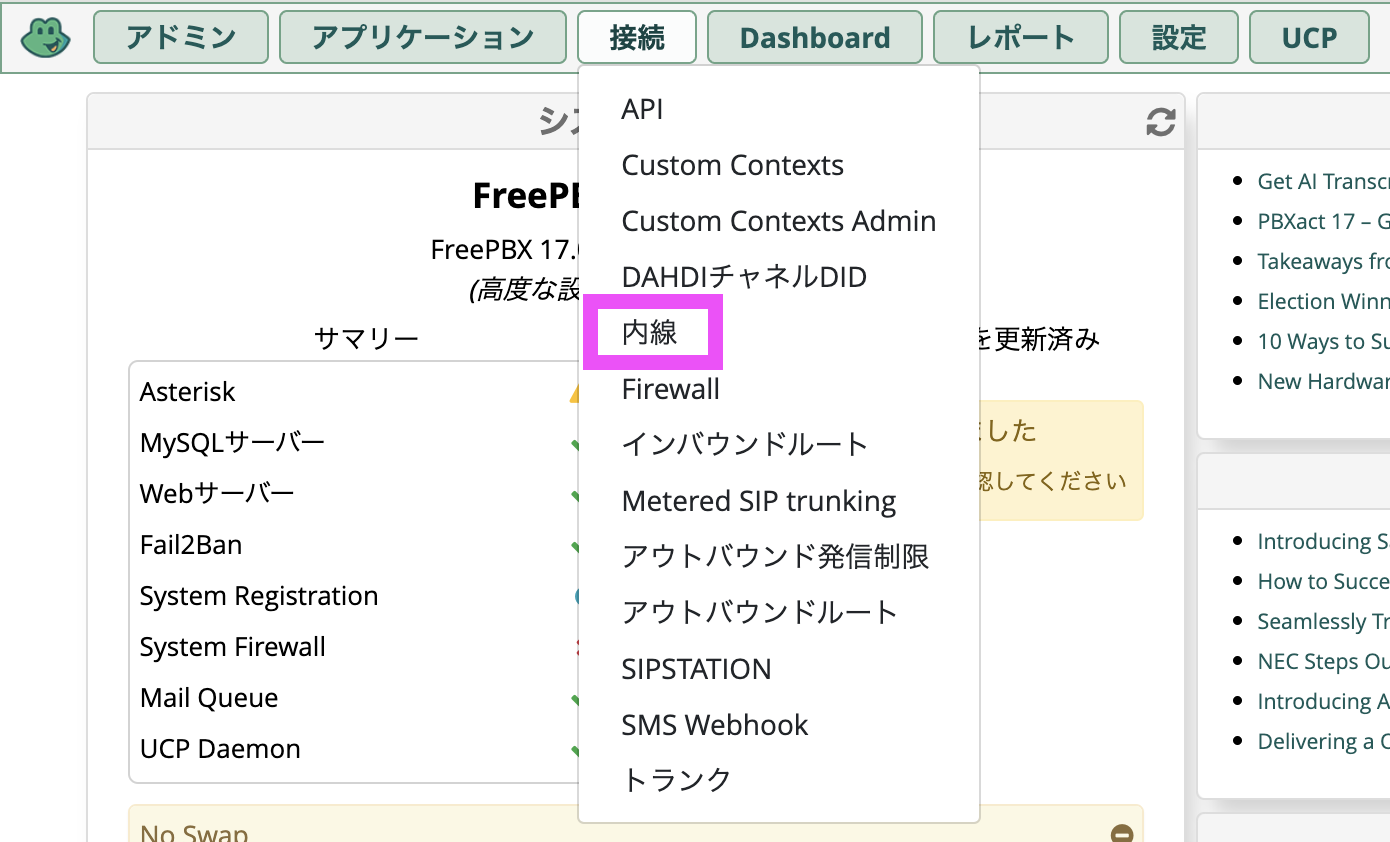
2. 「新しいVirtual 内線を追加」をクリックします。
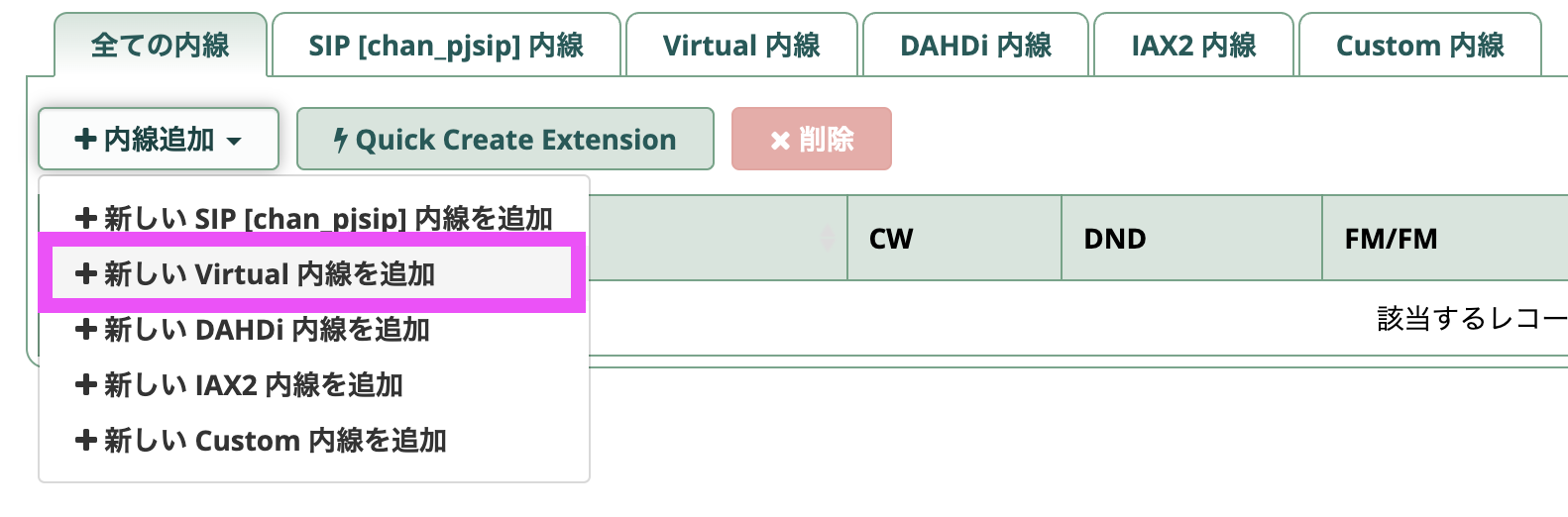
3. ユーザー内線に任意の内線番号、言語コードは日本語を設定します。
ここではユーザー内線に6000を設定しました。
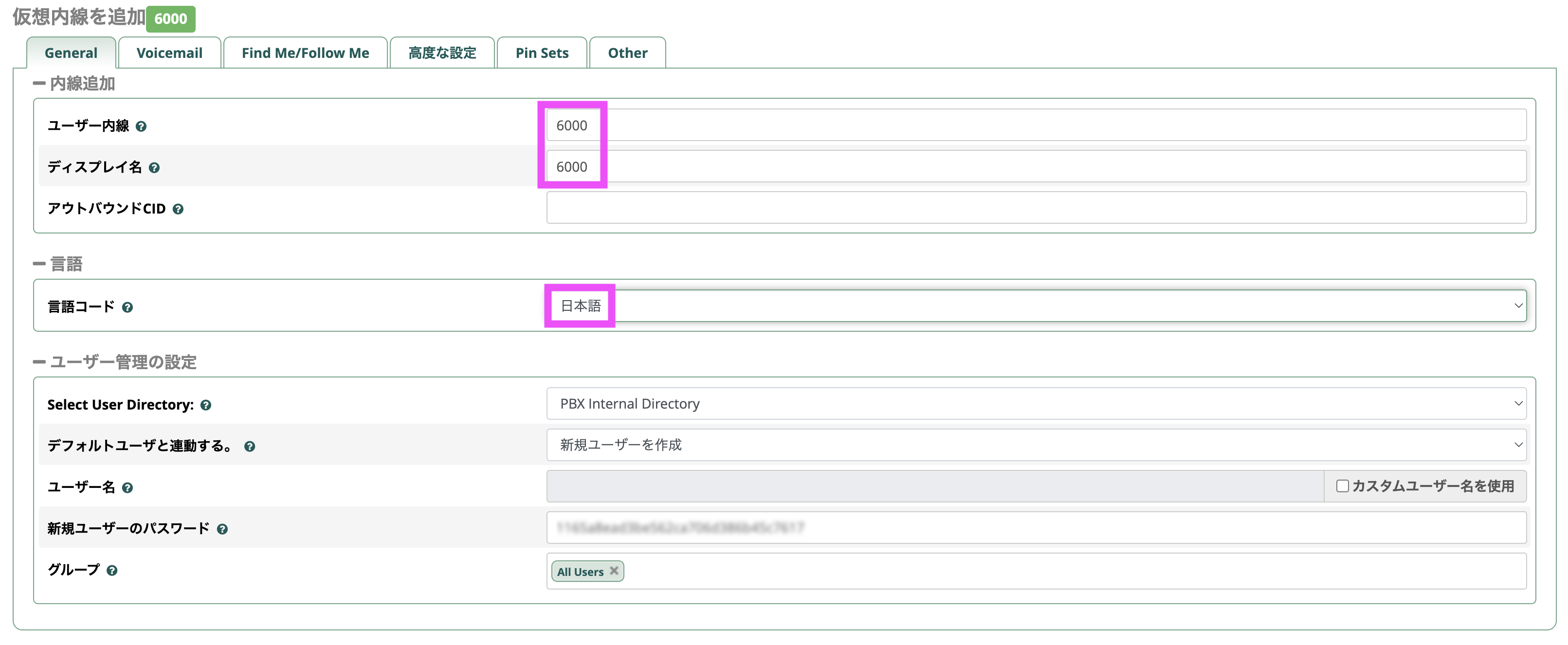
4. Voicemailのタブに移動し、有効化します。
ボイスメール送信先のメールアドレスには留守電メッセージを送信したいメールアドレスを入力します。
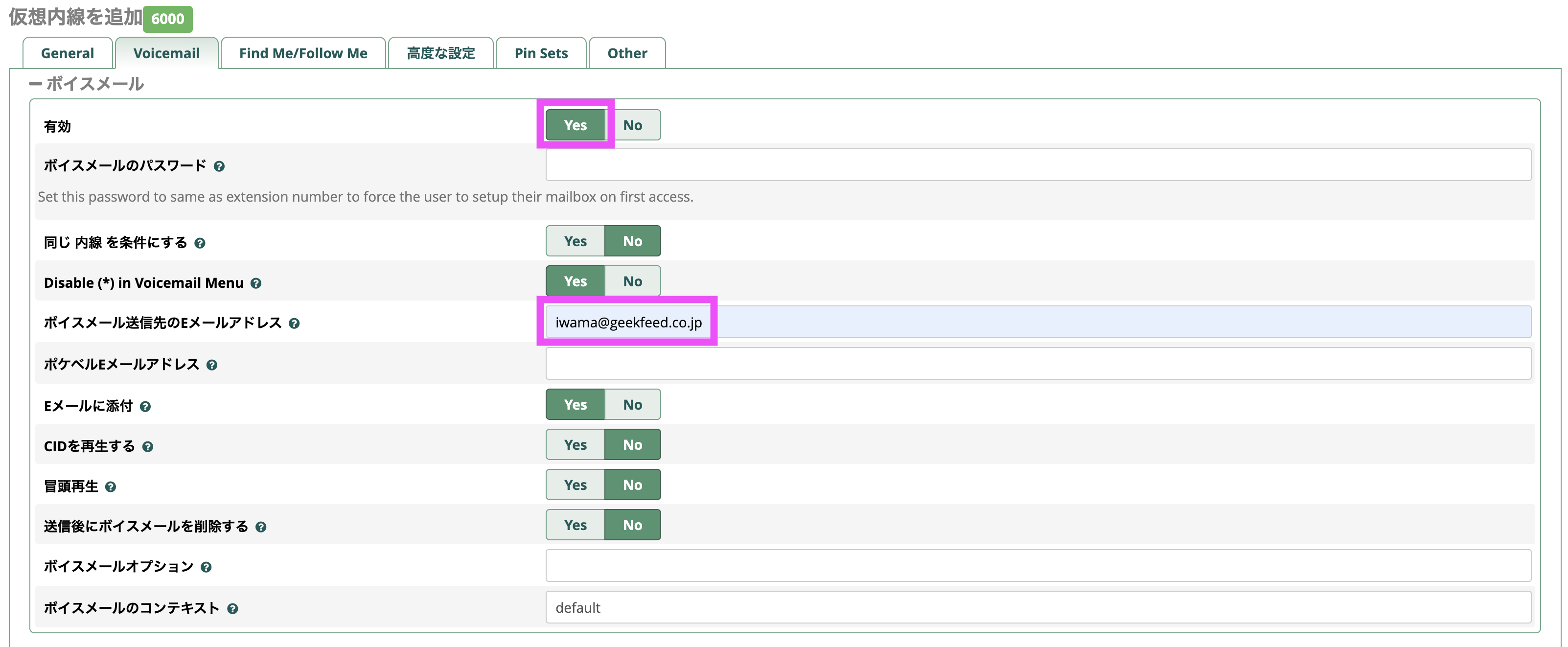
5. その他はデフォルトのまま、「送信」をクリックします。
時間グループ設定
次は時間グループで営業時間の設定をしていきます。
1. 上のメニューバーの「アプリケーション」→「時間グループ」をクリックします。
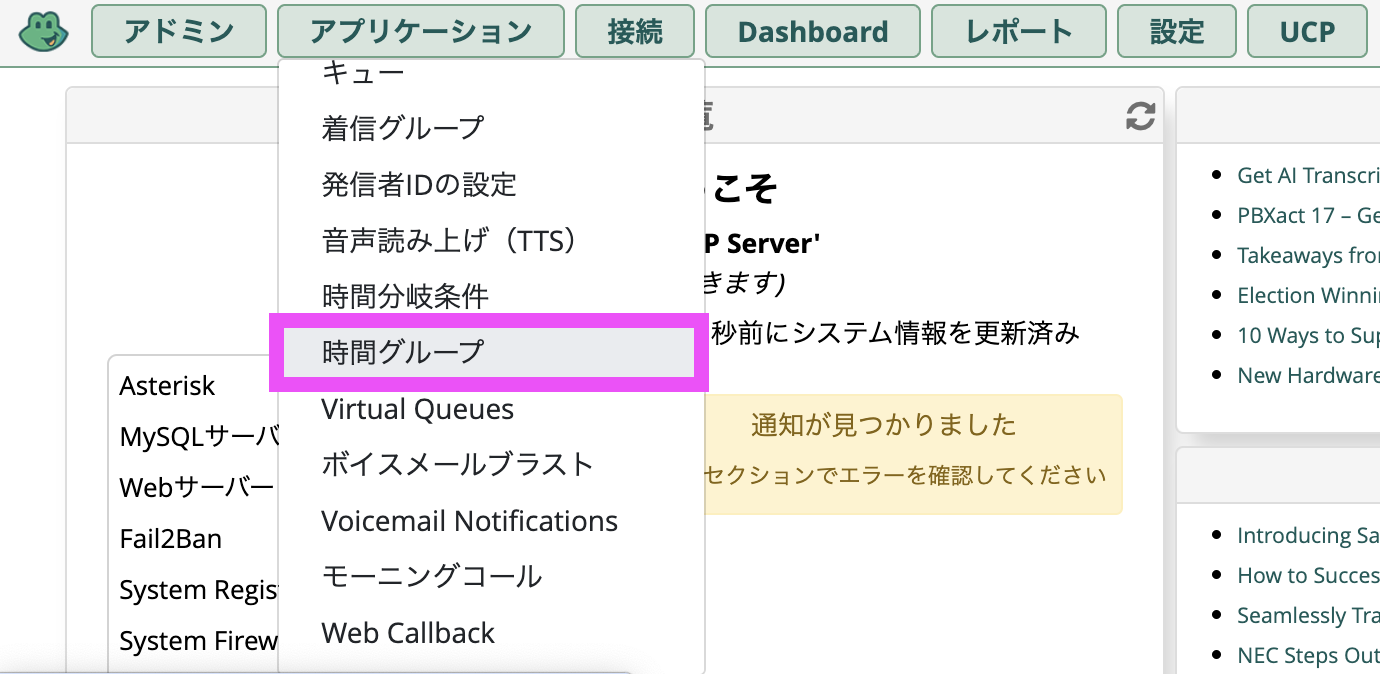
2. 「時間グループを追加」をクリックします。

3. 営業時間を設定します。
今回は平日の09:00~18:00を営業時間として設定しました。
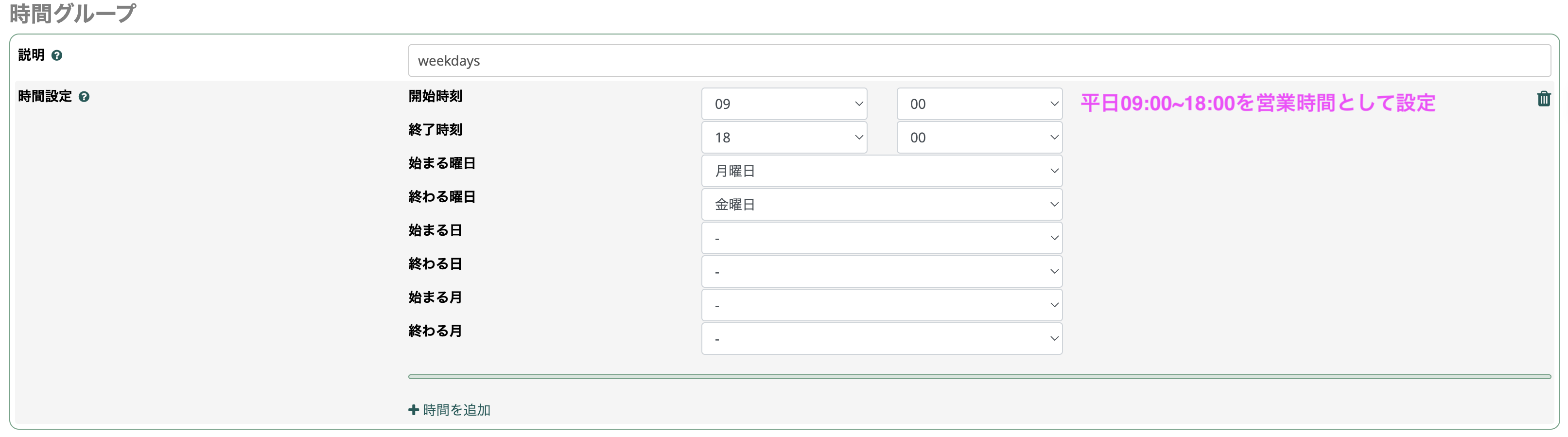
時間条件分岐設定
次に時間分岐条件で営業時間中、営業時間外のルーティング先を設定します。
1. 「時間分岐条件を追加」をクリックします。

2. 「時間内の宛先」には営業時間中にルーティングしたい任意の内線等を設定し、「時間外の宛先」には先ほど作成した内線を設定します。
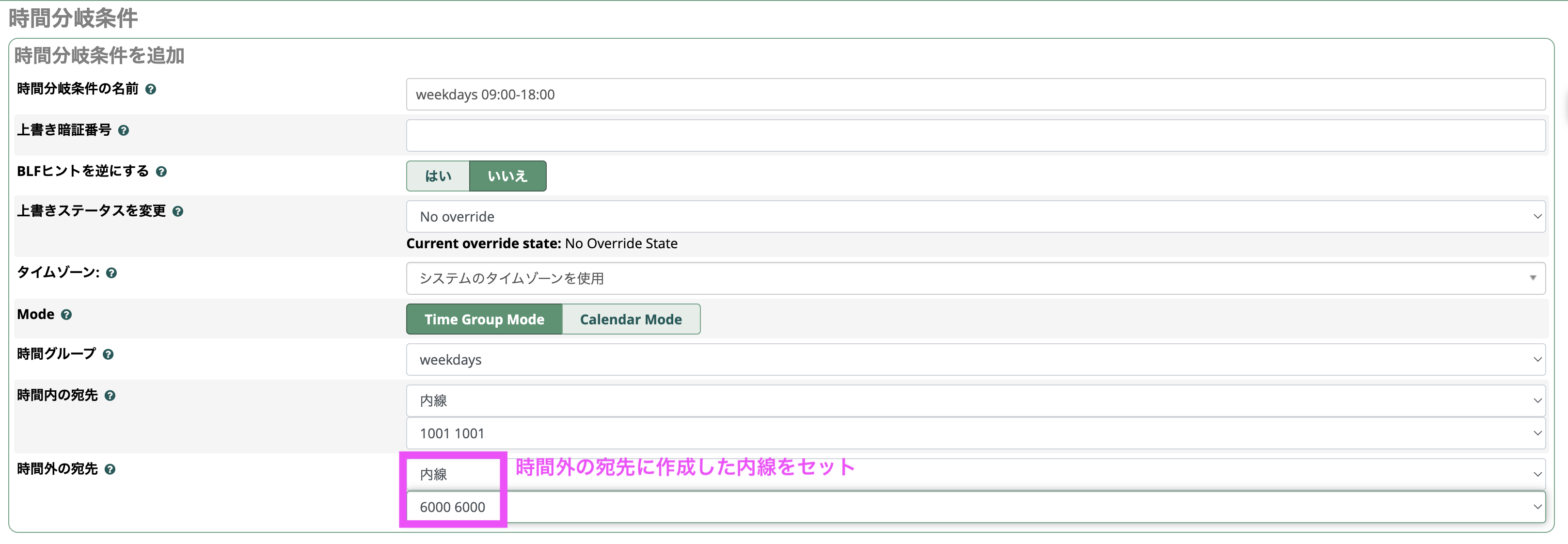
インバウンドルート設定
次にインバウンドルートで着信時のルーティング先を設定します。
1. 上のメニューバーの「接続」→「インバウンドルート」をクリックします。
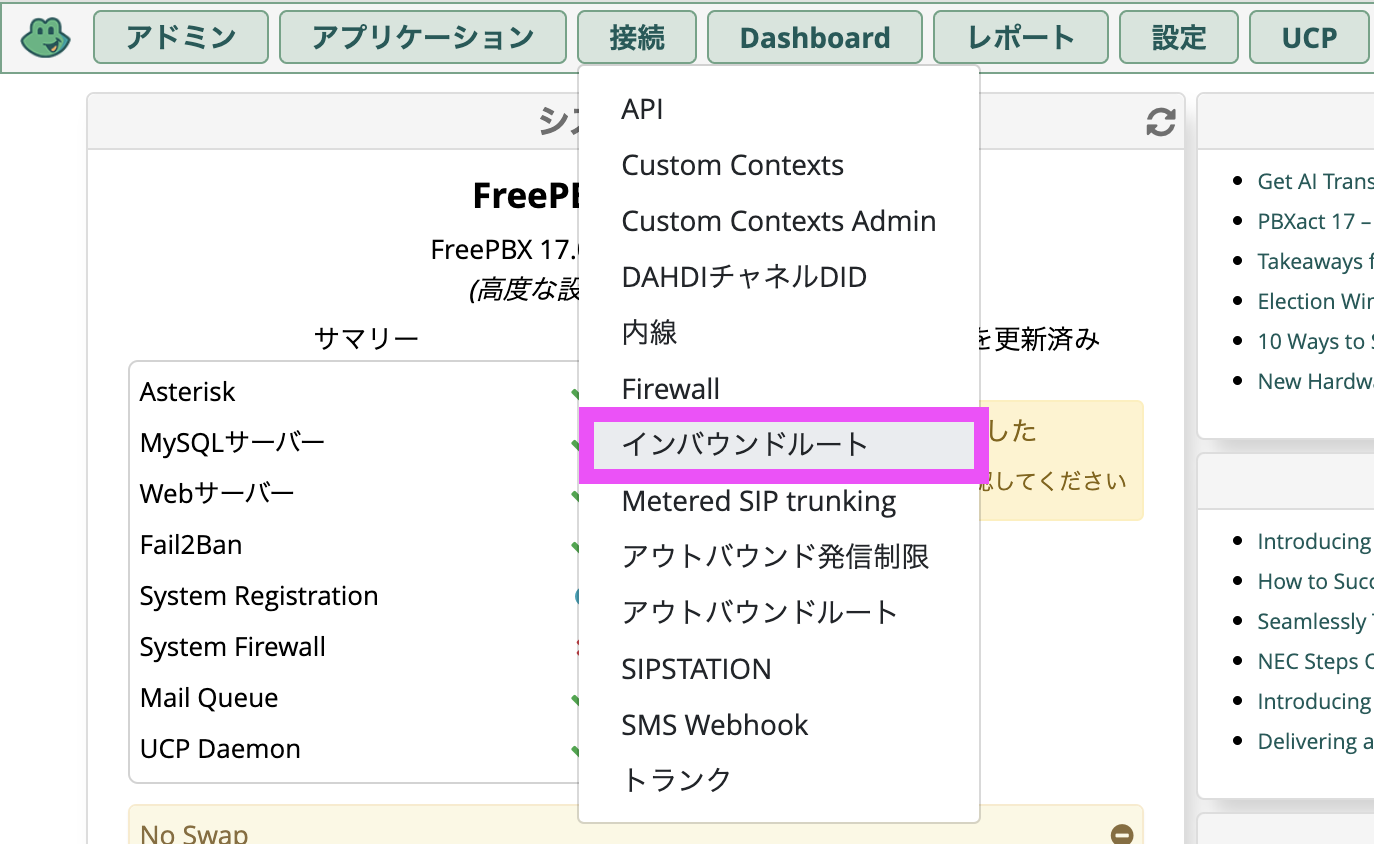
2. インバウンドルートをクリックします。

3. 宛先に先ほど作成した時間分岐条件をセットします。
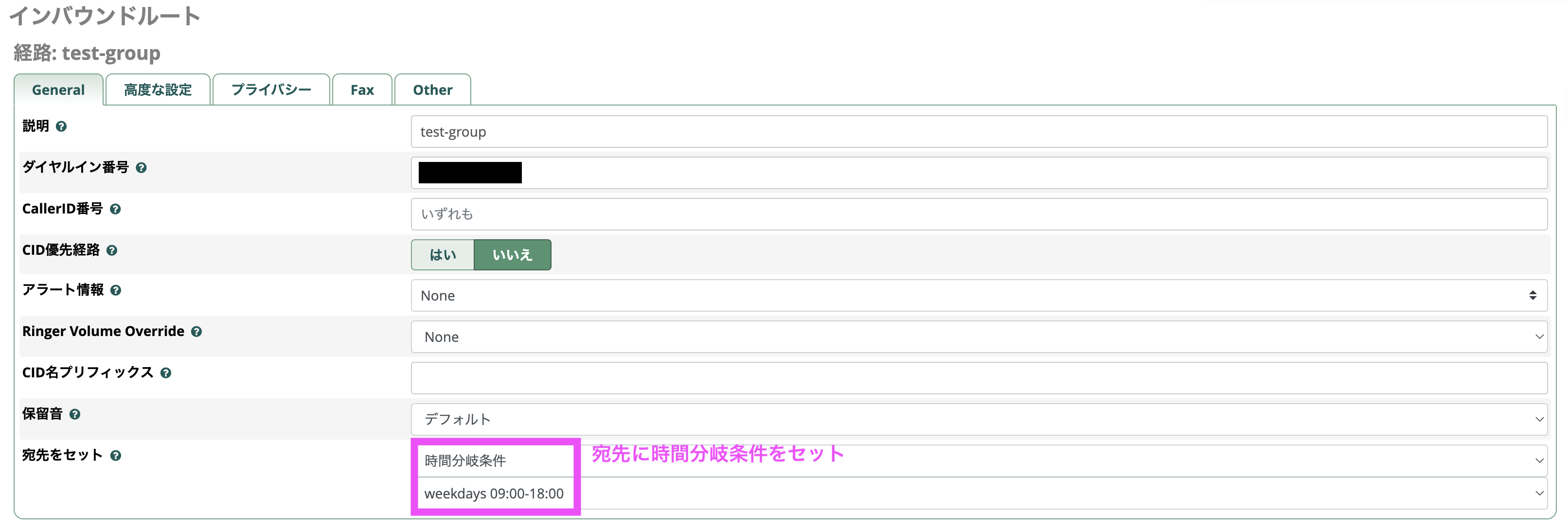
セキュリティグループ設定
次にメール送信のためセキュリティグループを設定します。
今回はAWSのEC2を使用しているため、セキュリティグループのインバウンドルールでポート25と587を解放します。

内線のパスワード変更
留守番録音一覧はUser Control Panel(後述)で確認していくため、User Control Panelにログインするための内線ユーザーのパスワードを設定します。
1. 上のメニューバーの「アドミン」→「ユーザー管理」をクリックします。
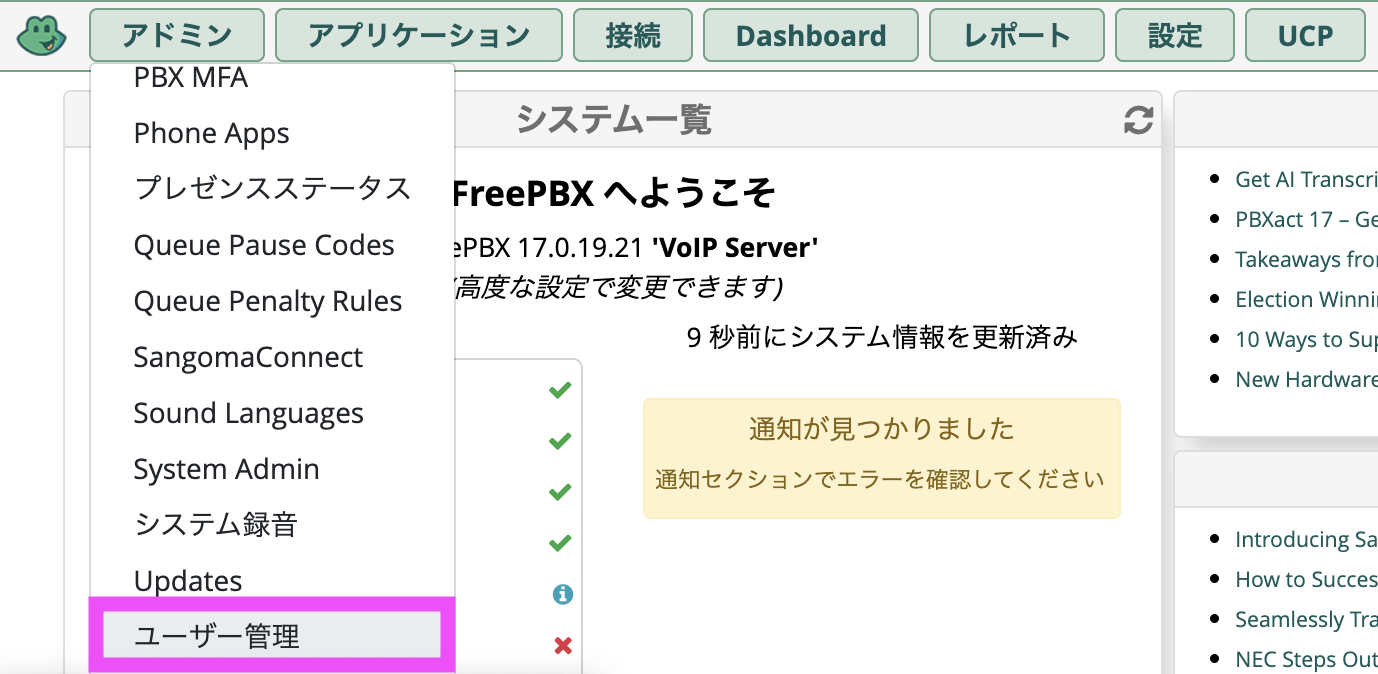
2. 対象の内線の行の編集アイコンをクリックします。
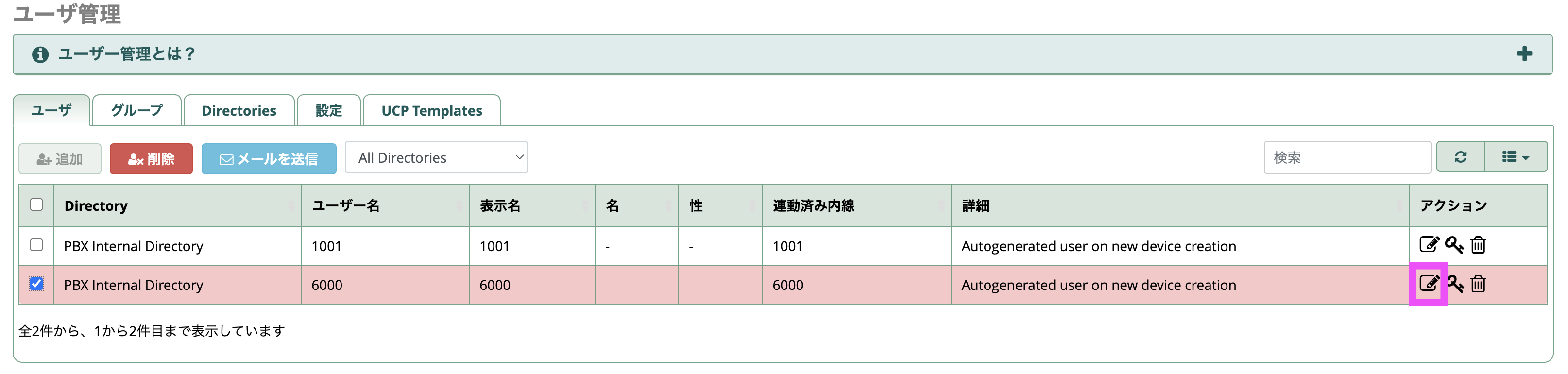
3. パスワードに任意のパスワードを入力して保存します。

テストコール
いよいよテストコールです!
※テストコールのやり方はこちらの記事でも紹介しています。
営業時間外に対象の電話番号にコールし、留守電メッセージを残した後「#」を入力して通話終了します。
通話後、下の画像のような留守電メッセージファイル付きのメールが送られてくれば成功です!
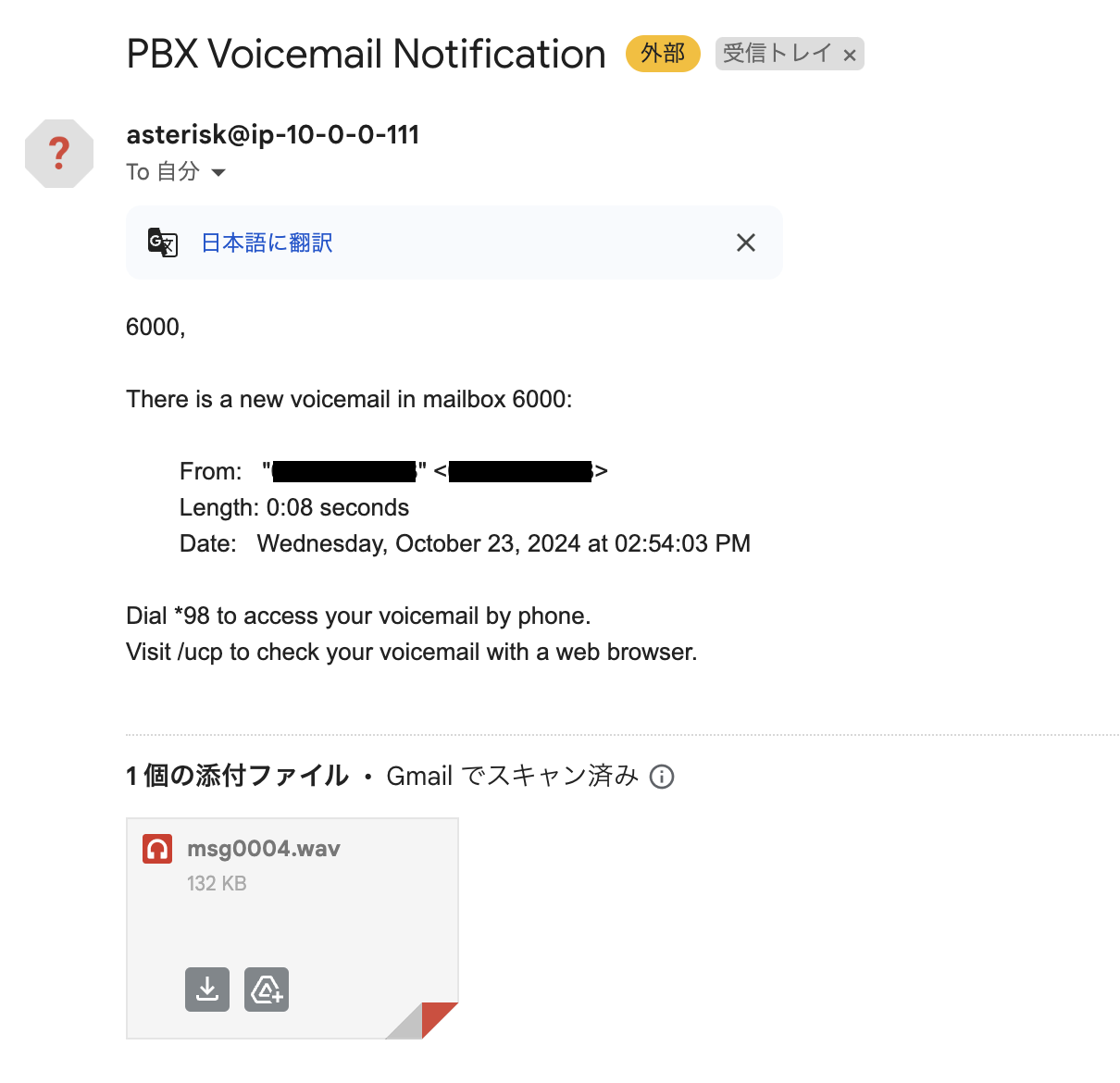
【オプション】メール本文のカスタマイズ
1. メールメッセージ本文をカスタマイズしたい場合は、上のメニューバーの「設定」→ボイスメールの管理をクリックします。
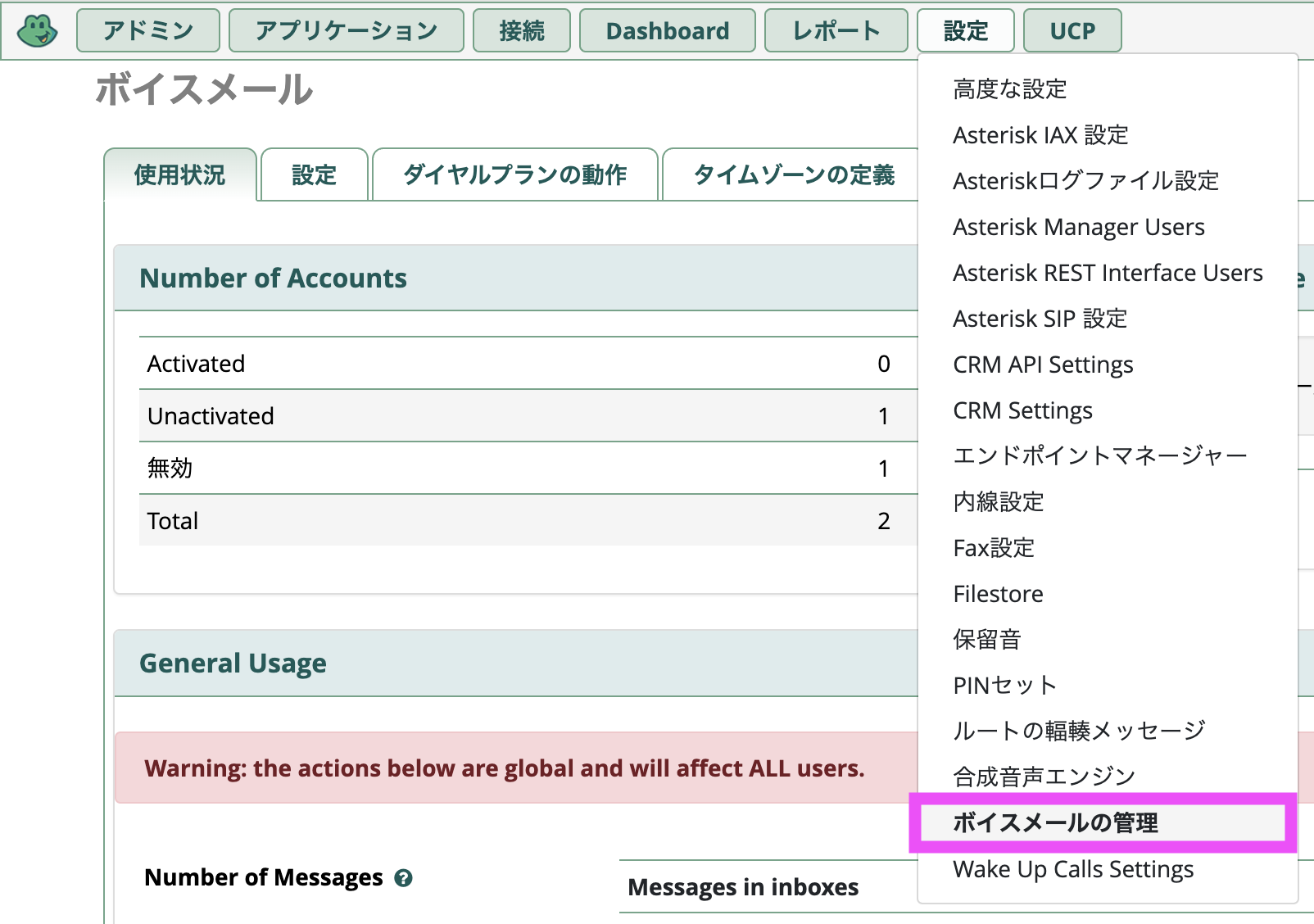
2. 「設定」→「Email Config」のEmail Bodyからメールテンプレートをカスタマイズ可能です。
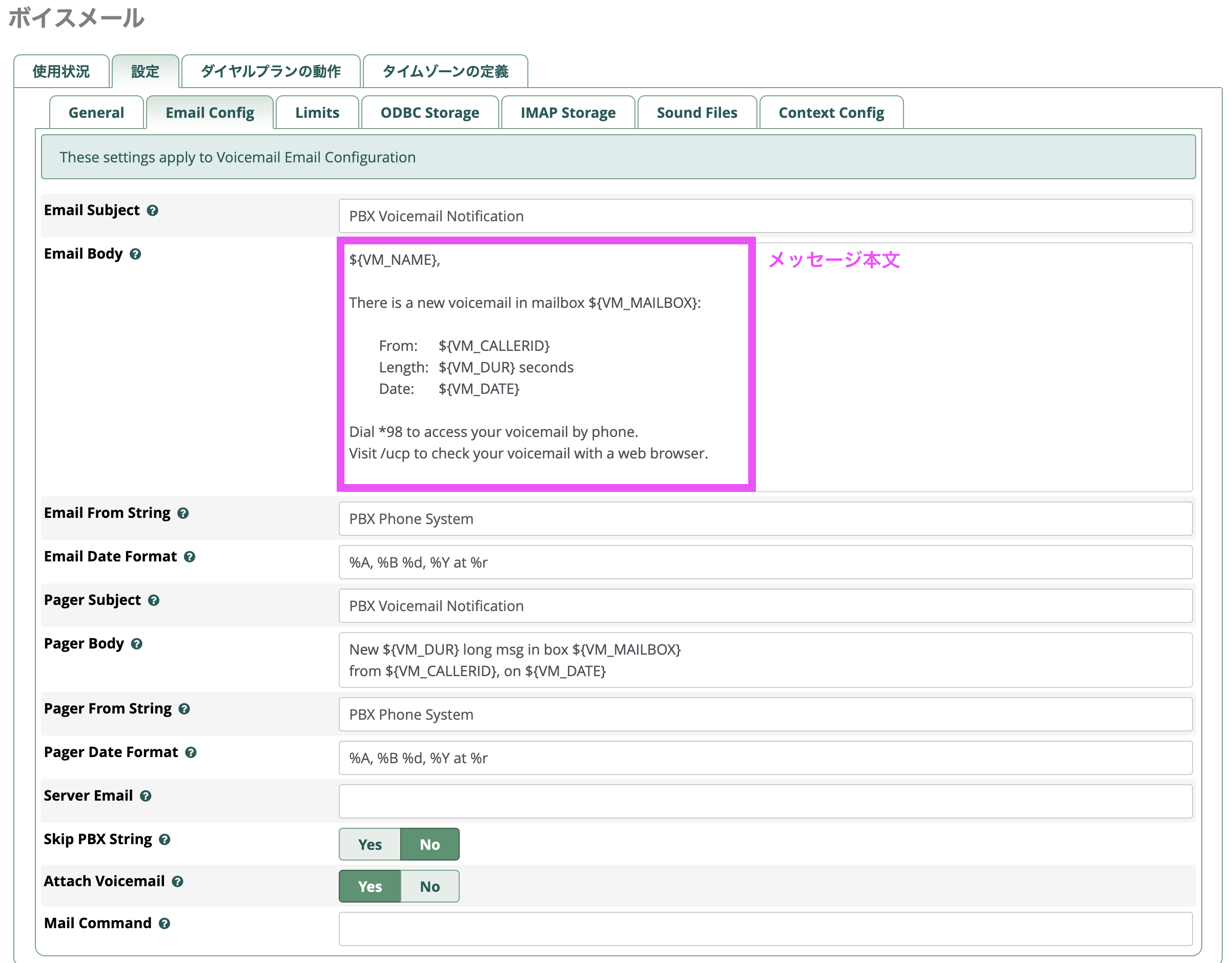
User Control Panelで留守電一覧確認
次は内線ユーザーに紐づく留守番録音の一覧を確認していきます。
1. {ipもしくはドメイン}/usp にアクセスし、先述のユーザー管理で設定したユーザー名とパスワードを入力しログインします。
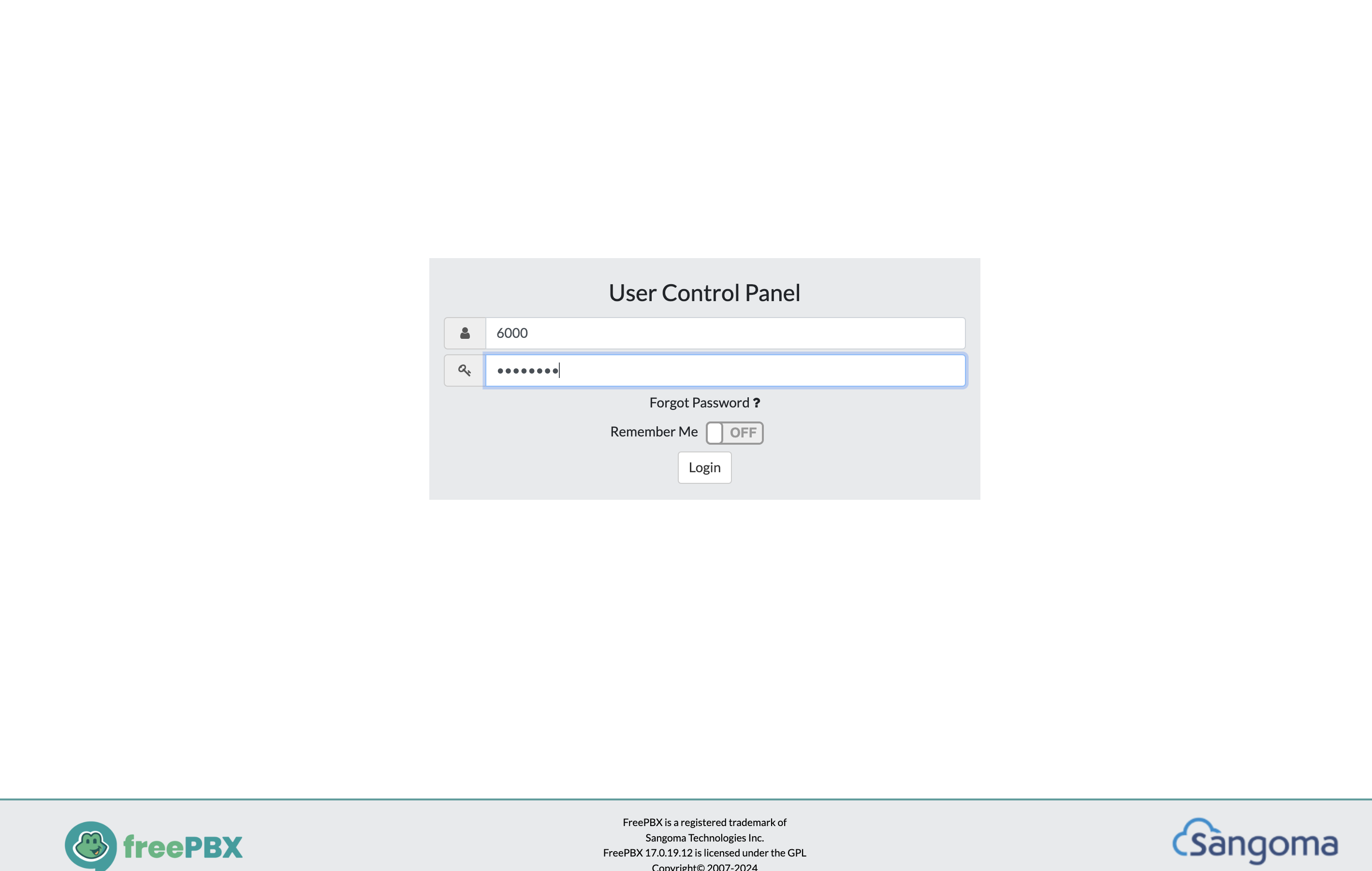
2. ログイン後、ダッシュボードを追加します。
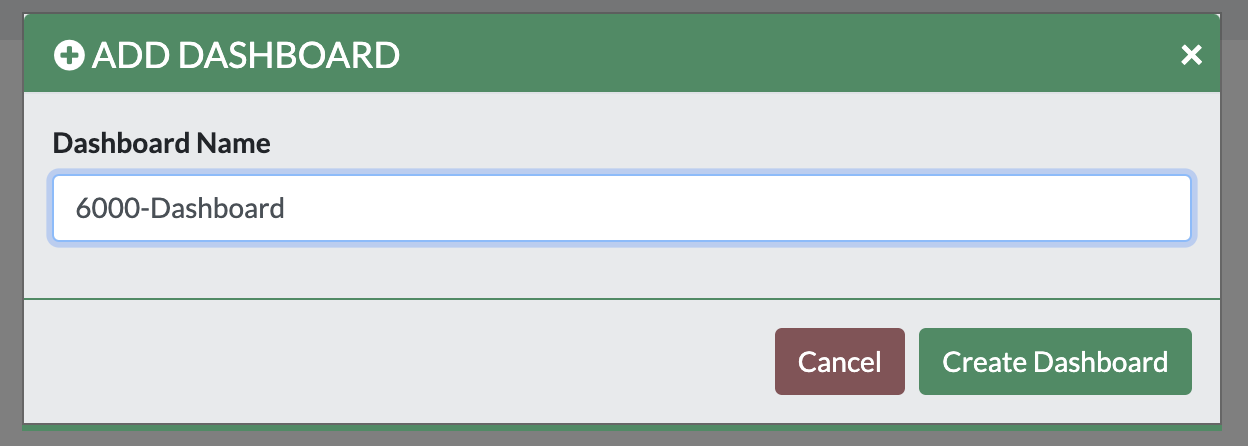
3. ダッシュボード追加後はこのような画面になるので、次にプラスボタンを押してウィジェットを追加します。
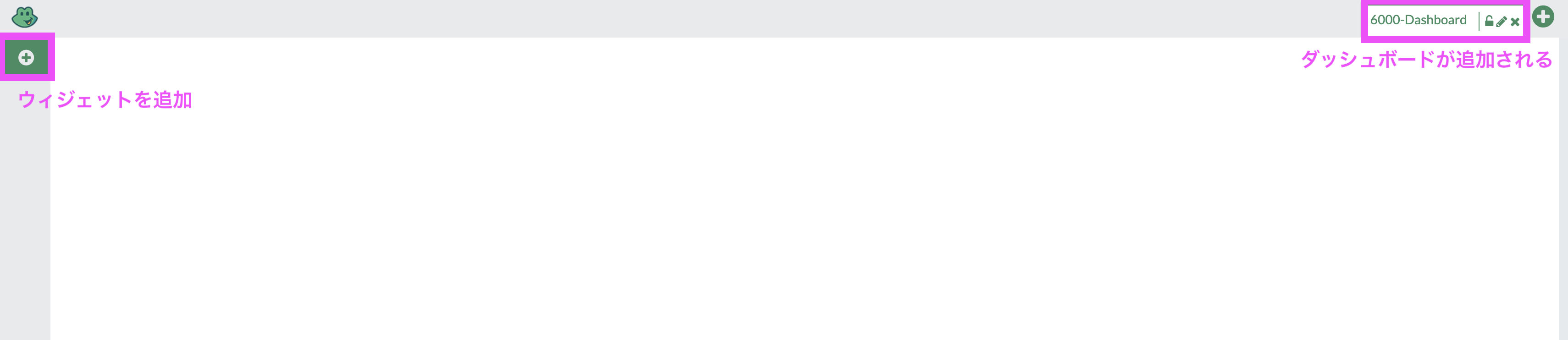
4. 以下の画像のようなモーダルが開くので「Voicemail」をクリック後、プラスボタンをクリックします。
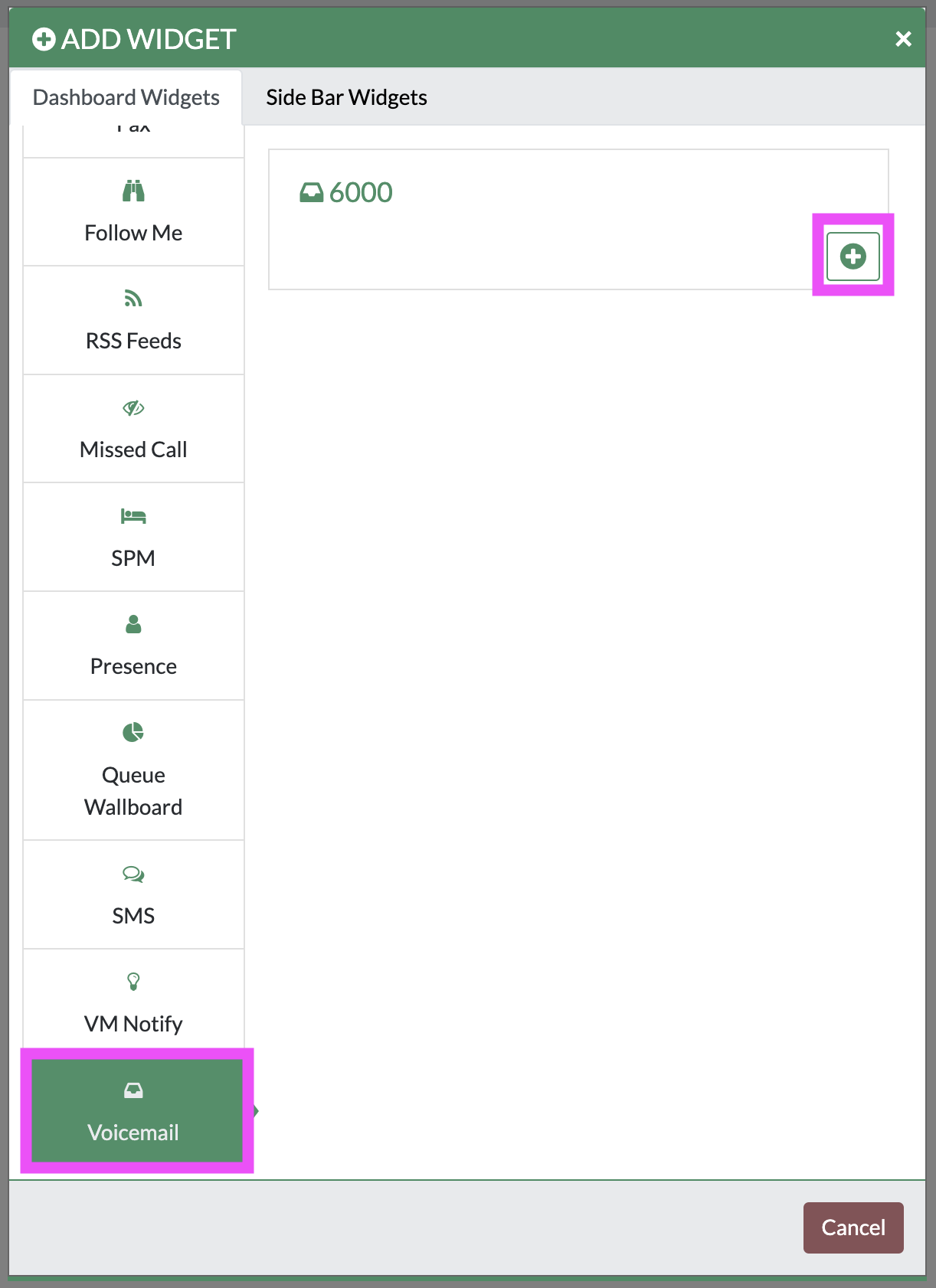
5. これでウィジェット追加ができました。ウィジェットから、以下の画像のように留守電メッセージ一覧が確認&再生できます。
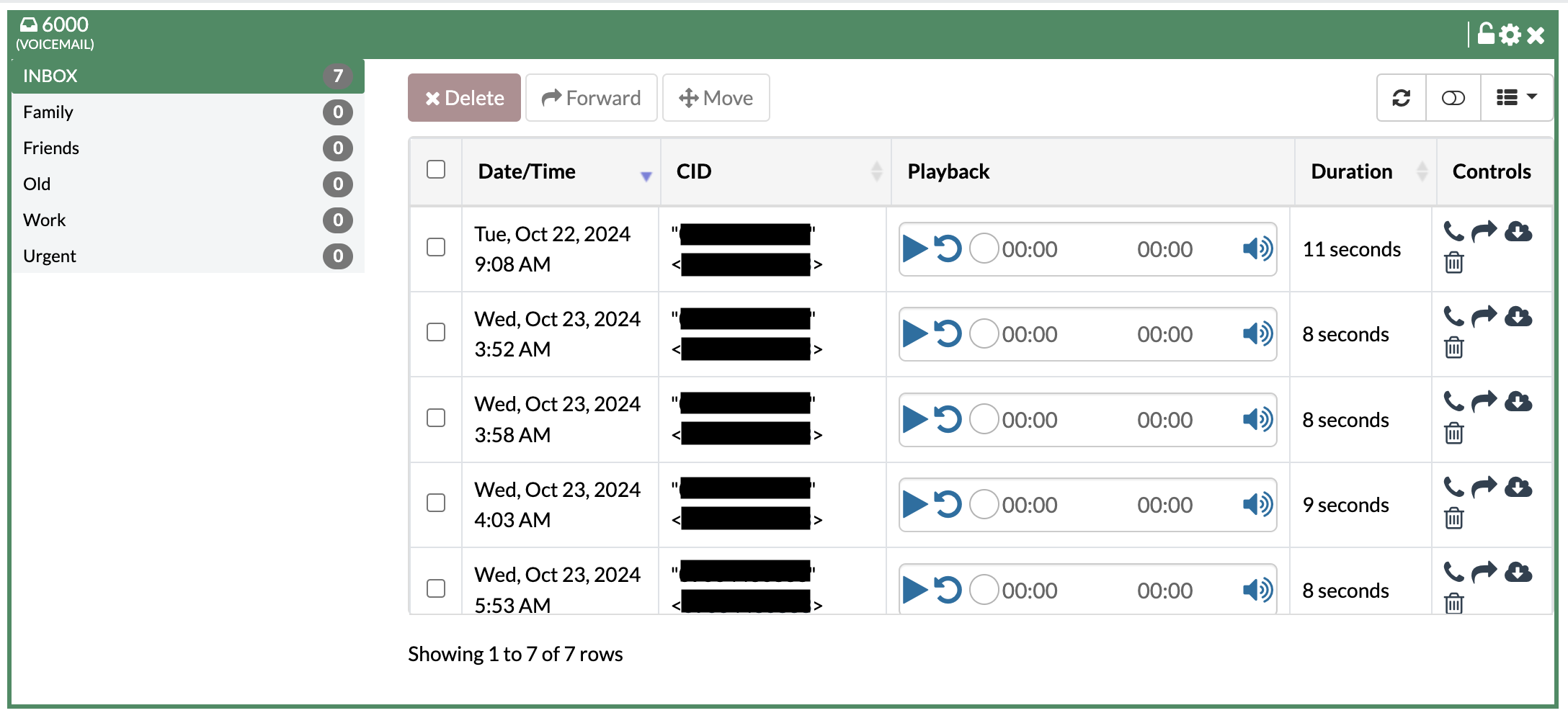
まとめ
設定作業お疲れさまでした!
本記事では、AWS環境でFreePBXを構築し、留守電メッセージをメールで通知する機能の設定手順を解説しました。
留守電の内容をメールで確認できるようになることで、外出先でもすぐに留守電を確認できて、顧客対応スピードの向上が期待できます。
リモートワークや出先での仕事等、働き方が多様化している今、こういう仕組みがあると本当に便利だと思います。
FreePBXの柔軟性と拡張性を活かして、ぜひカスタマイズしてみてください!
ここまでご覧いただき、ありがとうございました。
- [会話型AI活用]Amazon LexとConnectでシーン別にお花をレコメンドする仕組みを作ってみた - 2024-12-23
- FreePBXで留守電メッセージをメール通知するまでの設定手順 - 2024-12-16
- Amazon Connect最初の一歩!シンプルなコールセンターを構築してみた - 2024-12-06
- 電子工作で自作した植物の自動水やり機から土壌データをAWS IoT Coreに連携してみた - 2024-09-13
- 【ESP8266 NodeMCU】電子工作で植物の自動水やり機を作ってみた - 2024-08-14
【採用情報】一緒に働く仲間を募集しています









